win10网络在哪里
更新时间:2023-11-08 13:23:56作者:xiaoliu
win10网络在哪里,在现代社会中网络已经成为人们生活中不可或缺的一部分,对于许多使用Windows 10操作系统的用户来说,他们可能会困惑于如何开启网络连接。幸运的是Win10操作系统提供了一个方便的设置选项,让用户可以轻松地找到并开启网络连接。通过简单的操作,用户可以在设置中找到网络发现选项,从而实现网络连接的开启。无论是在家中、办公室还是旅途中,Win10网络发现的设置选项将帮助用户更加便捷地享受互联网的便利。
具体方法:
1.打开电脑,在桌面上的左下角位置右击Windows的开始按钮。在弹出的黑色列表里面选择【控制面板】。
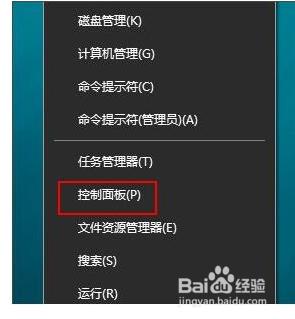
2.接着会弹出控制面板窗口,在窗口里面选择【网络和Internet】。
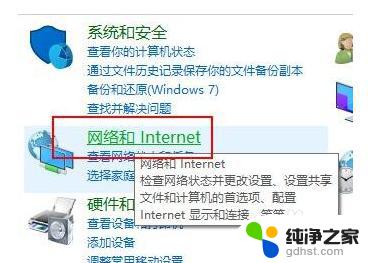
3.进入新的窗口页面,选择【网络和共享中心】,如图所示:
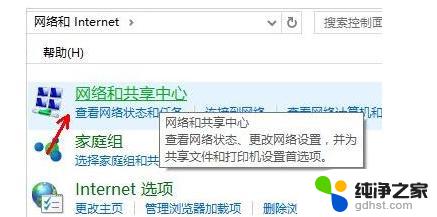
4.在窗口的左侧列表位置找到【更改高级共享设置】点击选择它。
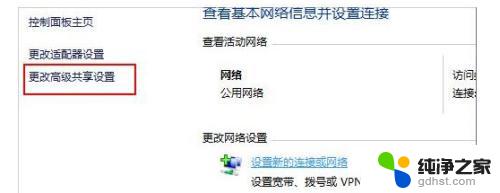
5.这时就会出现发现共享的设置了,在网络发现里面点击选择【启用网络发现】。
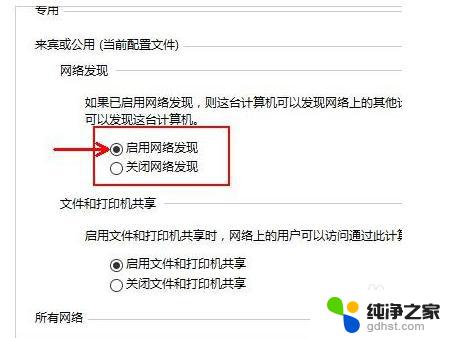
6.最后不要忘记点击右下角的【保存修改】,然后才会生效。接着就可以方便我们查找同一网络中的其他用户了。
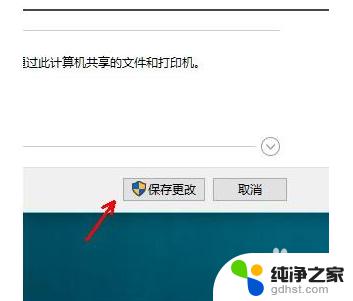
这就是关于win10网络在哪里的全部内容,如果还有不清楚的用户,可以参考以上小编提供的步骤,希望对大家有所帮助。
- 上一篇: win10取消文件夹共享
- 下一篇: win10office激活密钥
win10网络在哪里相关教程
-
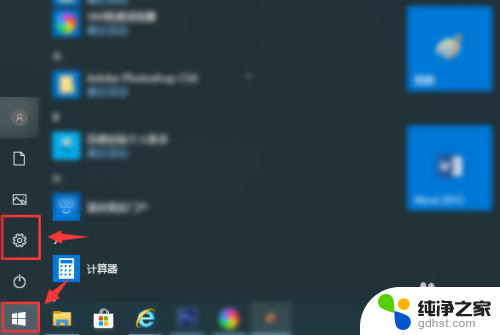 启用网络连接在哪里
启用网络连接在哪里2023-11-24
-
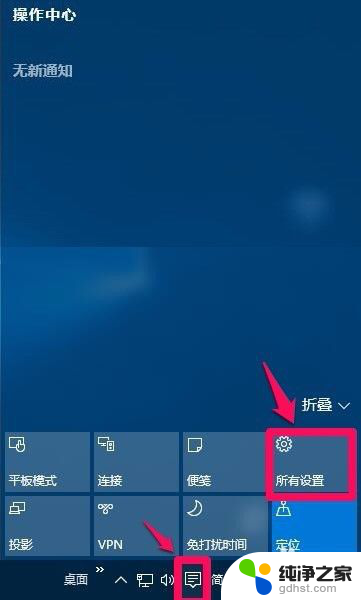 win10设置程序文件在哪里
win10设置程序文件在哪里2023-11-22
-
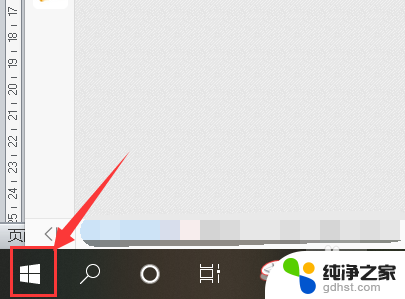 电脑尺寸大小在哪里看win10
电脑尺寸大小在哪里看win102024-01-07
-
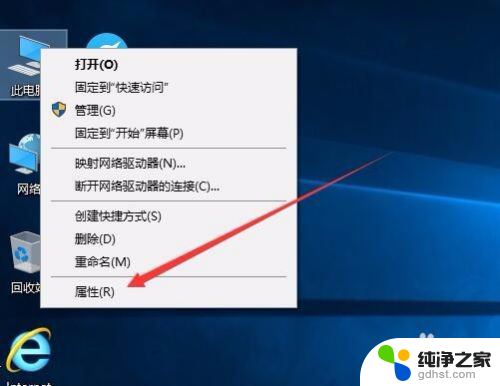 在哪里看win10是否激活
在哪里看win10是否激活2024-04-22
win10系统教程推荐
- 1 电脑如何设置截屏快捷键
- 2 电脑找不到输出声音设备
- 3 windows10软件图标怎么改
- 4 小米电视怎么连电脑
- 5 锁屏桌面时钟怎么设置
- 6 打开任务管理器鼠标不受控制
- 7 文件夹如何设置双击打开
- 8 桌面文件迁移至d盘
- 9 笔记本电脑能连接wlan吗
- 10 windows10鼠标失灵了怎么办